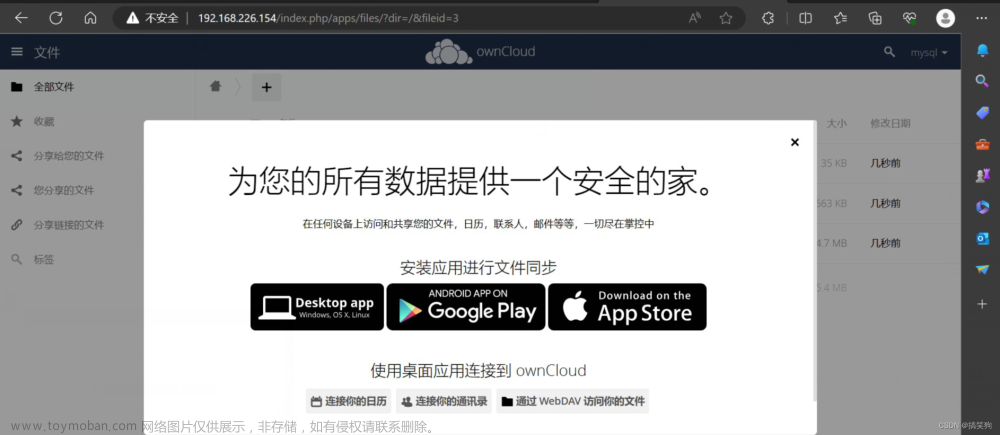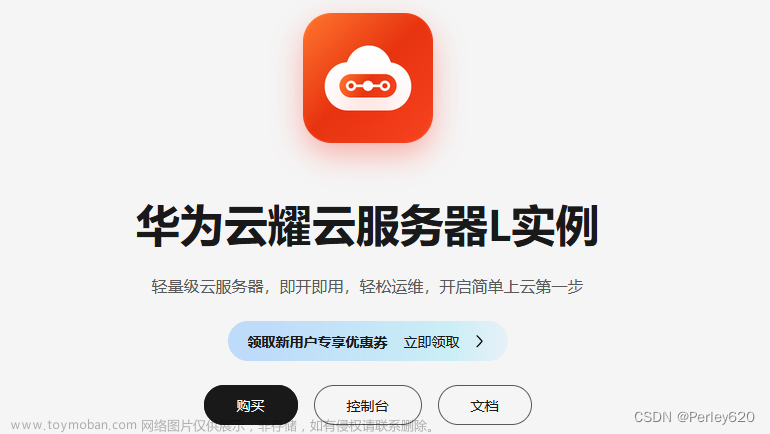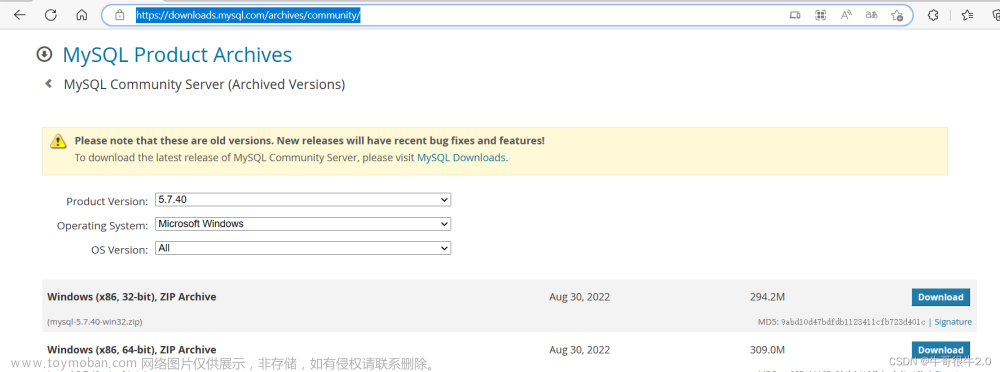一、准备工具
1.需要已经安装docker
a. 查看docker版本 docker version

二、下载mysql镜像
1. 查找mysql镜像
docker search mysql57

2.拉取mysql镜像 (当前我使用的是devbeta/mysql57 镜像)
docker pull devbeta/mysql57
3. 查看下载的镜像
docker images

4.启动mysql镜像
docker run -p 3306:3306 –name mysql -e MYSQL_ROOT_PASSWORD=123456 -d devbeta/mysql57:latest
a. -p 端口映射 主机端口:镜像端口 mysql镜像默认3306 主机端口根据自己的情况而定
b. –name mysql 给运行的容器去一个名字
c. -e MYSQL_ROOT_PASSWORD=123456 设置mysql容器启动后的密码
d. -v /data/mysql/log:/data/mmysql/log 将容器里面的日志文件挂载到主机中,mysql容器输入日志文件需要到mysql容器中重新设置日志输出路径,默认没有日志输出,只能通过 docker logs mysql 命令查询容器日志
5.查看容器
docker ps
a. ps 查看当前运行的容器
b. ps -a 查看所有的容器,包括启动失败或者停止的docker容器
三、连接可视化工具
1.mysql镜像启动后无法连接可视化工具,需要进入mysql内部配置
a. 进入mysql镜像
docker exec -it mysql /bin/bash
b. 进入mysql数据库
mysql -u root -p
c. 数据刚刚设置的密码:123456,进入数据库中,进行配置
ALTER USER ‘root’@’%’ IDENTIFIED BY ‘123456’ PASSWORD EXPIRE NEVER;
ALTER USER ‘root’@’%’ IDENTIFIED WITH mysql_native_password BY ‘123456’;
flush privileges;
 文章来源:https://www.toymoban.com/news/detail-473906.html
文章来源:https://www.toymoban.com/news/detail-473906.html
d. 使用Navicat进行测试
 文章来源地址https://www.toymoban.com/news/detail-473906.html
文章来源地址https://www.toymoban.com/news/detail-473906.html
到了这里,关于Docker安装mysql镜像的文章就介绍完了。如果您还想了解更多内容,请在右上角搜索TOY模板网以前的文章或继续浏览下面的相关文章,希望大家以后多多支持TOY模板网!